UML 다이어그램 쉽게 만드는 법! 필수 UML 기호 & 템플릿 정리
소프트웨어 개발이나 시스템 설계할 때 UML 다이어그램을 한 번쯤 들어봤을 거예요. UML(Unified Modeling Language, 통합 모델링 언어)은 소프트웨어의 구조와 동작을 시각적으로 표현하는 표준 언어로, 개발자뿐만 아니라 기획자나 비전공자도 시스템을 쉽게 이해할 수 있도록 도와줘요.
그렇다면 UML은 정확히 뭐고, 어디서 어떻게 활용될까요? 그리고 UML 다이어그램을 직접 만들어보려면 어떤 툴을 사용하는 게 좋을까요? 이번 글에서는 UML이 무엇인지부터 시작해, 이드로우맥스의 다양한 UML 기호 및 템플릿을 소개하고, 마지막으로 이드로우맥스를 활용해 간편하게 UML 다이어그램을 만드는 방법까지 차근차근 알아보겠습니다!
Part 1: UML이란?
✅ UML이란?
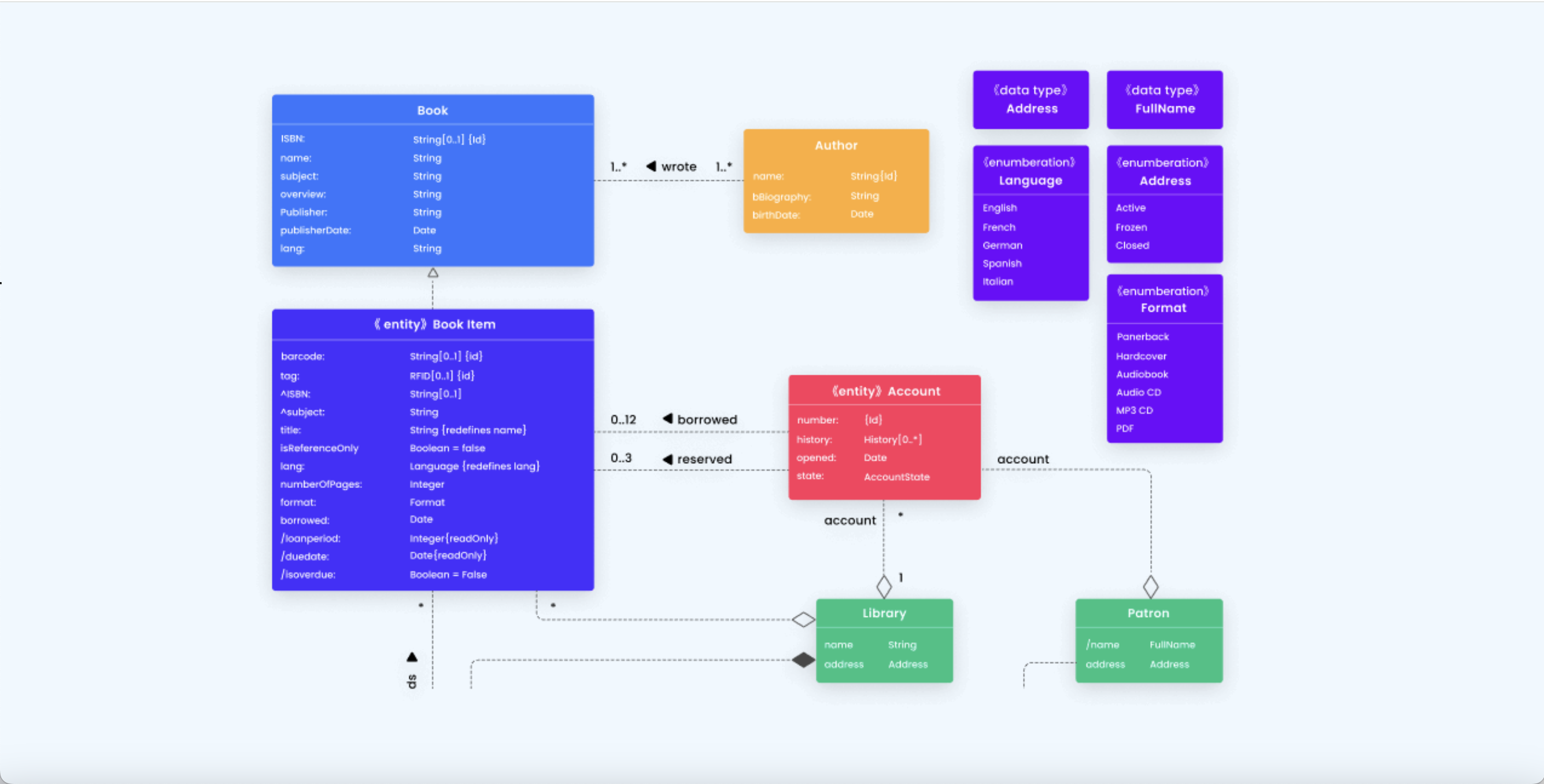
UML(Unified Modeling Language, 통합 모델링 언어)은 소프트웨어 시스템의 구조와 동작을 시각적으로 표현하는 표준화된 언어예요. 쉽게 말해, 복잡한 프로그램의 설계도를 만드는 거라고 생각하면 돼요. UML은 단순한 그림이 아니라, 시스템의 구성 요소, 객체 간의 관계, 데이터 흐름 등을 논리적으로 정리하는 데 사용됩니다.
✅ UML은 어디서 사용될까?
UML은 주로 소프트웨어 개발 과정에서 설계를 명확하게 표현할 때 활용되지만, 그 외에도 다양한 분야에서 쓰이고 있어요.
1.소프트웨어 개발:
프로그램의 구조와 기능을 명확하게 정리하여 개발자가 쉽게 이해할 수 있도록 함
2.비즈니스 프로세스 모델링:
기업의 업무 흐름을 다이어그램으로 나타내어 최적화하는 데 활용
3.데이터베이스 설계
데이터 간의 관계를 시각적으로 표현해 효율적인 데이터베이스 구조를 구축
4.시스템 엔지니어링
복잡한 시스템(예: IoT, 네트워크 구조)을 설계할 때 사용
예를 들어, 개발자가 새로운 웹 애플리케이션을 만들 때 클래스 다이어그램을 활용하면 각 클래스 간의 관계를 쉽게 파악할 수 있어요. 또는, 서비스 간 데이터 흐름을 분석할 때 시퀀스 다이어그램을 사용하면 시스템의 동작 방식을 시각적으로 이해하기 편리하죠.
✅ UML을 사용하면 좋은 점
UML을 활용하면 어떤 장점이 있을까요?
1.시스템 구조를 한눈에 파악 가능
UML은 복잡한 시스템을 시각적으로 정리해, 전체적인 흐름을 쉽게 이해할 수 있도록 도와줘요.
2.효율적인 커뮤니케이션
개발자, 기획자, 디자이너 등 다양한 팀원들이 UML을 통해 같은 그림을 보고 이야기할 수 있어요.
3.설계 오류 사전 방지
UML 다이어그램을 먼저 그려보면 논리적인 오류를 미리 발견하고 수정할 수 있어요.
4.개발 및 유지보수 용이
처음 설계할 때 UML을 활용하면 나중에 코드 수정이나 기능 추가를 할 때도 한결 수월해집니다.
결론적으로, UML은 단순한 그림이 아니라 복잡한 시스템을 효과적으로 모델링하고 관리하기 위한 필수 도구라고 할 수 있어요.
그런데 UML 다이어그램을 직접 그리려면 어떻게 해야 할까요? 올인원 다이어그램 제작 툴 이드로우맥스는 다양한 UML 기호 및 템플릿을 제공해 손쉽게 UML 다이어그램을 만들도록 도와주는데요, 이어지는 파트에서는 이드로우맥스에서 제공하는 다양한 UML 기호 및 템플릿에 대해 자세히 소개해드릴께요!
Part 2: 이드로우맥스의 UML 기호와 템플릿
UML 다이어그램을 직접 그리려면 다양한 기호와 요소를 사용해야 해요. 하지만 복잡한 도구를 사용하면 시간이 많이 걸릴 수 있죠. 이드로우맥스는 이러한 문제를 해결해 주는 강력한 UML 다이어그램 작성 도구예요. 특히, 다양한 UML 기호 및 템플릿을 제공해 누구나 쉽게 다이어그램을 만들 수 있도록 도와줍니다.
✅ 이드로우맥스 UML 기호
이드로우맥스는 UML 2.5 표준을 준수하는 풍부한 기호 라이브러리를 제공합니다.
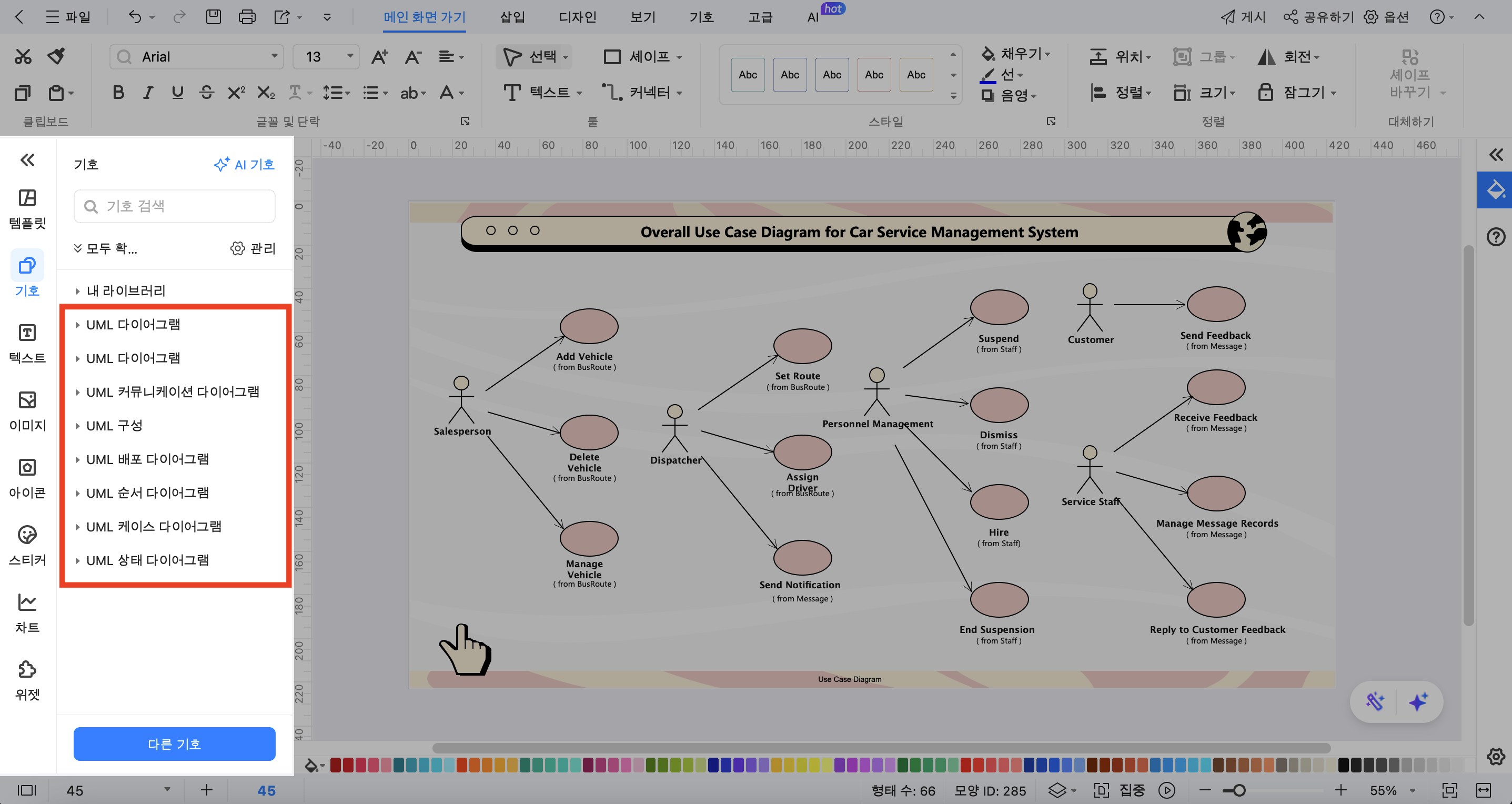
다음은 주요 UML 다이어그램 유형별 기호 라이브러리입니다.
• 기본 UML 다이어그램 기호 & UML 커뮤니케이션 다이어그램 기호
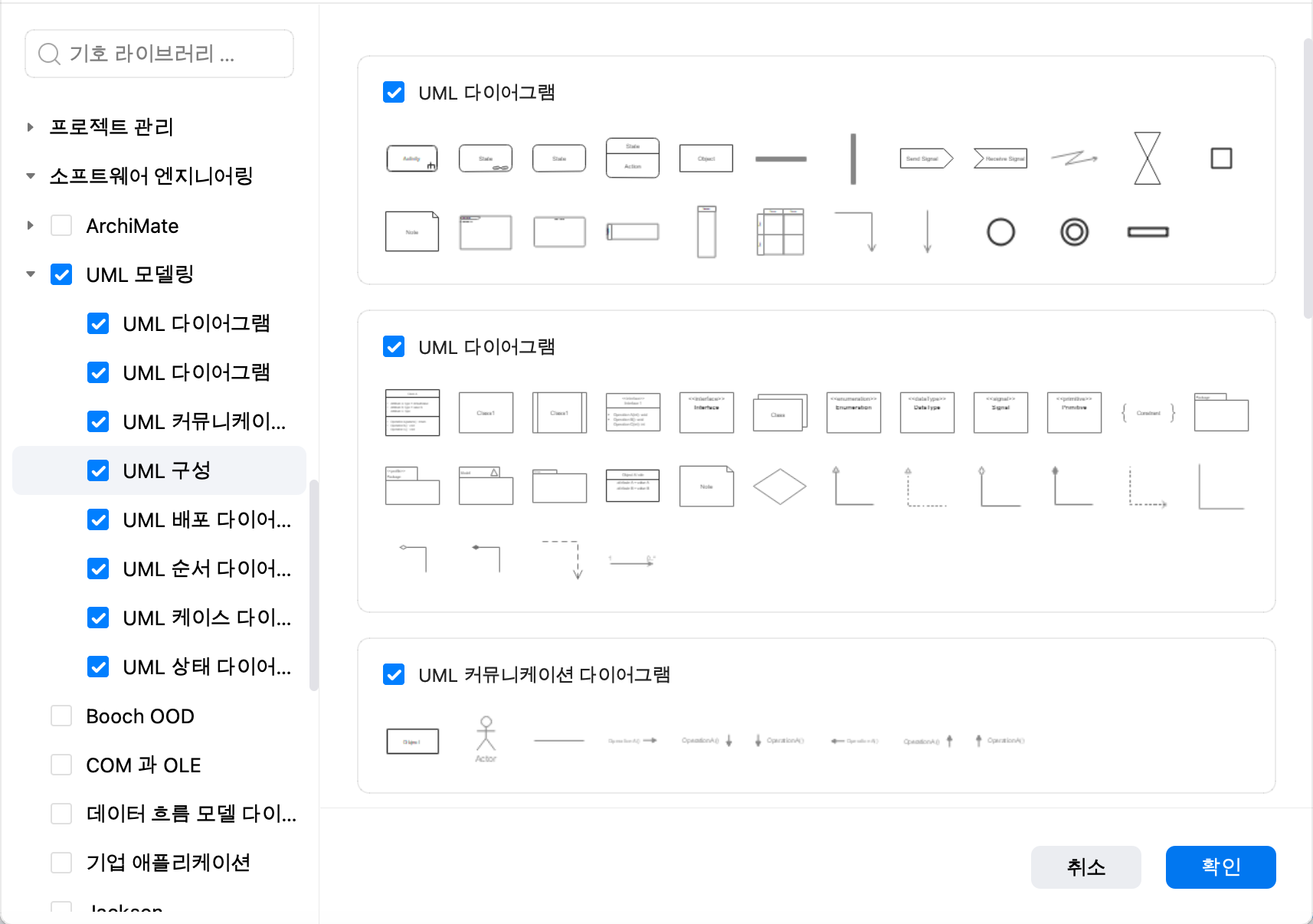
• UML 배포 다어그램 기호 & UML 순서 다이어그램 기호
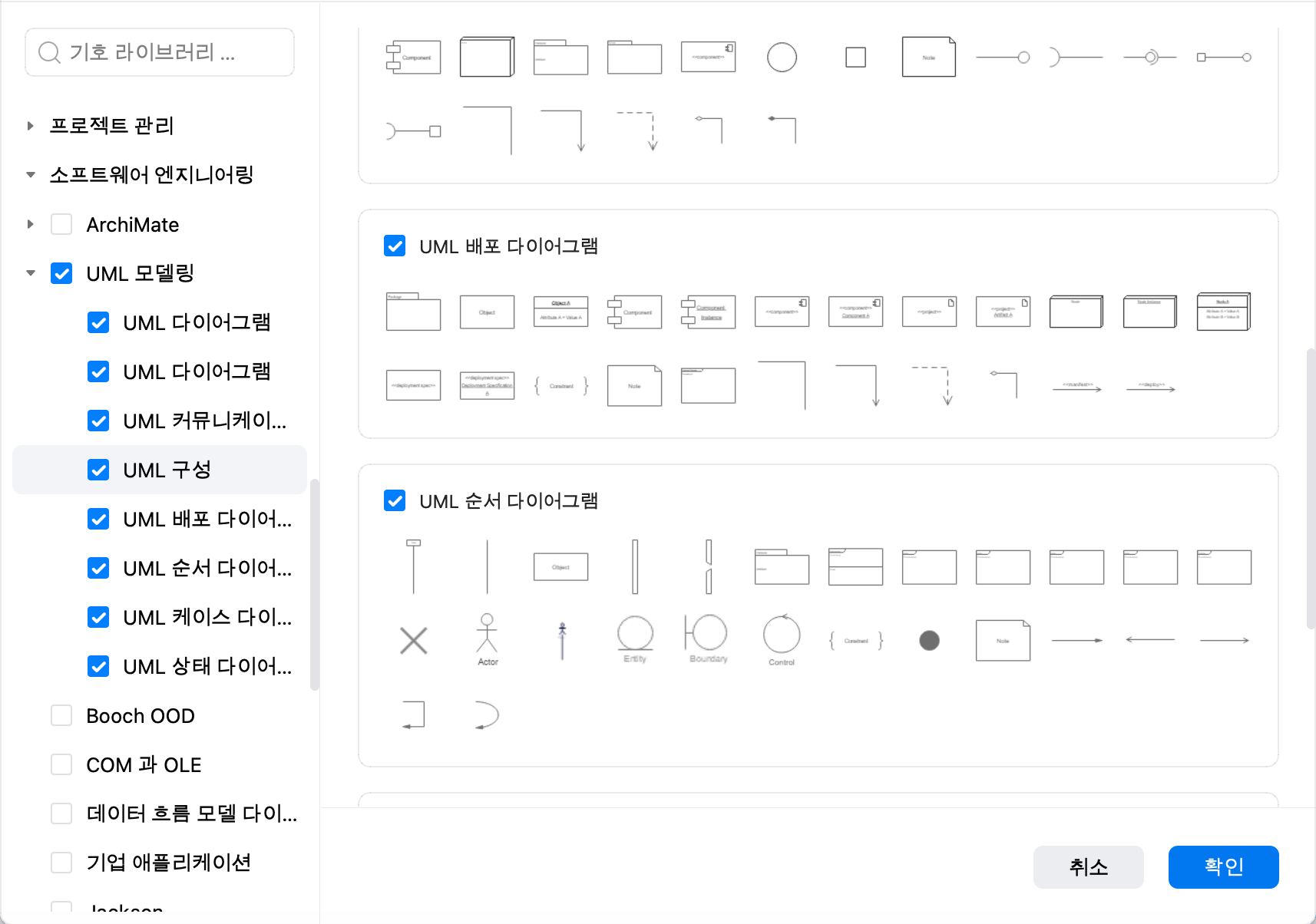
• UML 케이스 다어그램 기호 & UML 상태 다이어그램 기호
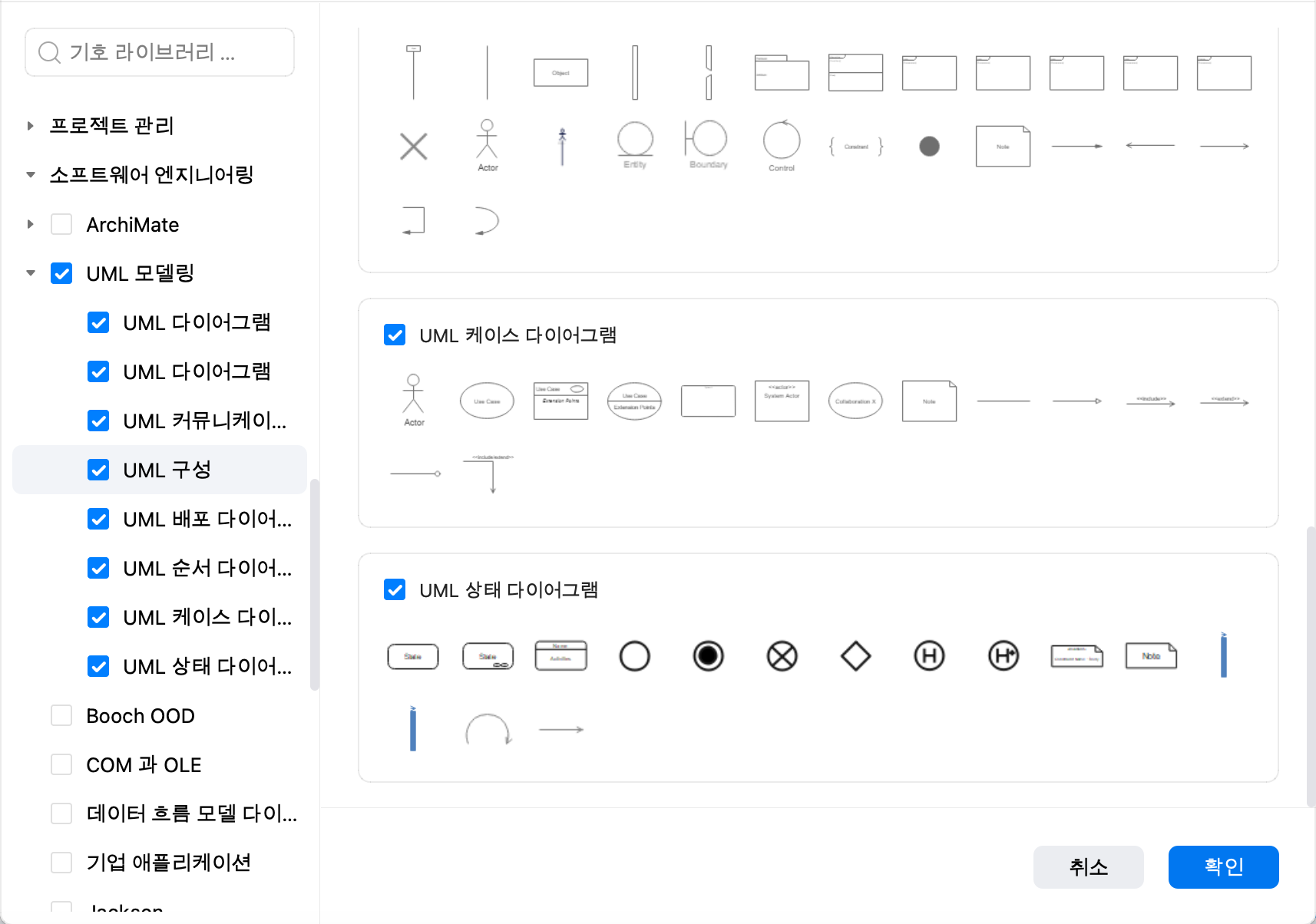
✅ 이드로우맥스 UML 템플릿
이드로우맥스는 초보자도 쉽게 UML 다이어그램을 그릴 수 있도록 다양한 UML 템플릿을 제공합니다.
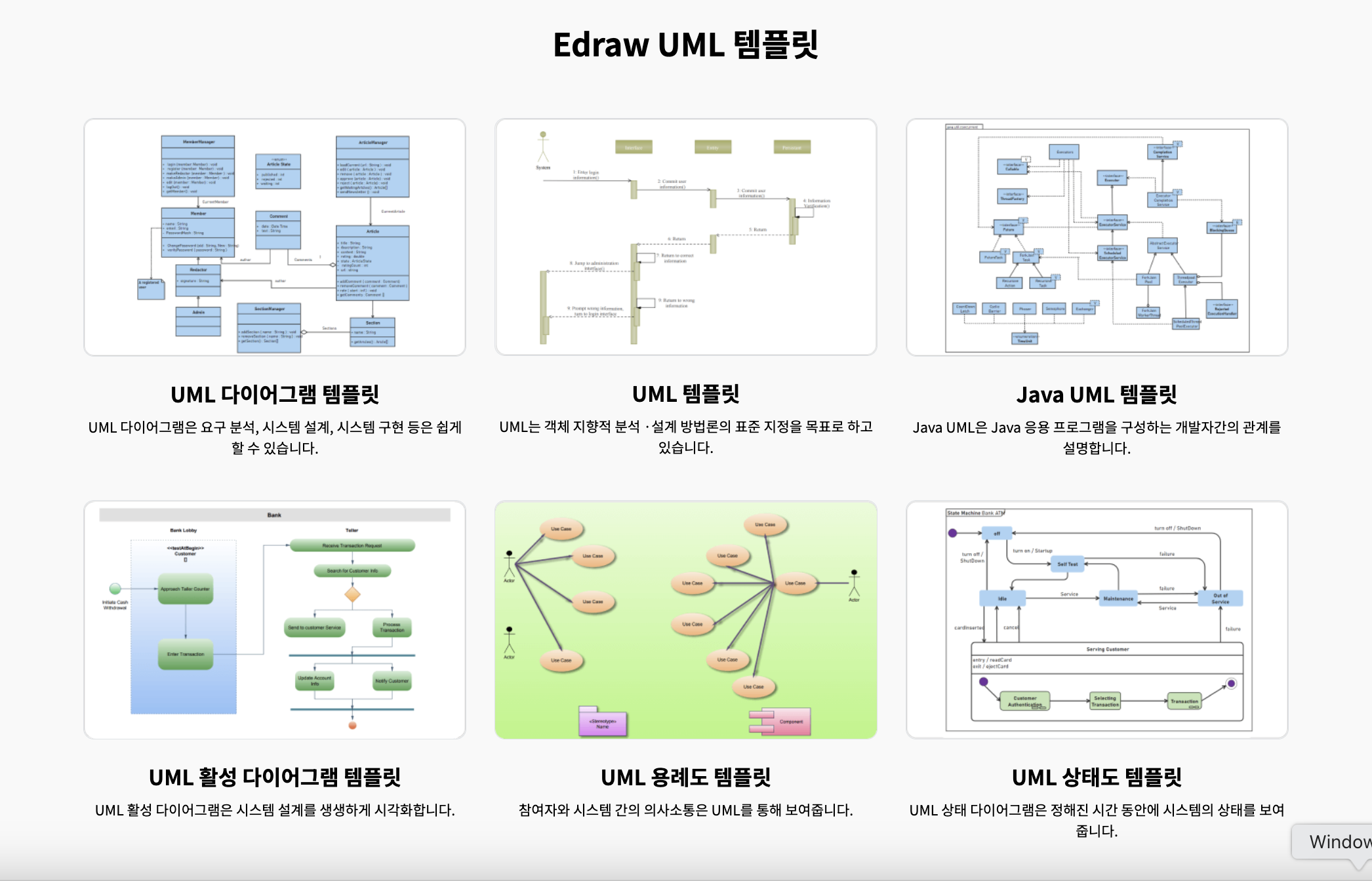
아래에 대표적인 UML 다이어그램 템플릿을 소개해드릴께요.
• 클래스 다이어그램 템플릿 – 객체 지향 설계를 시각화할 때 유용
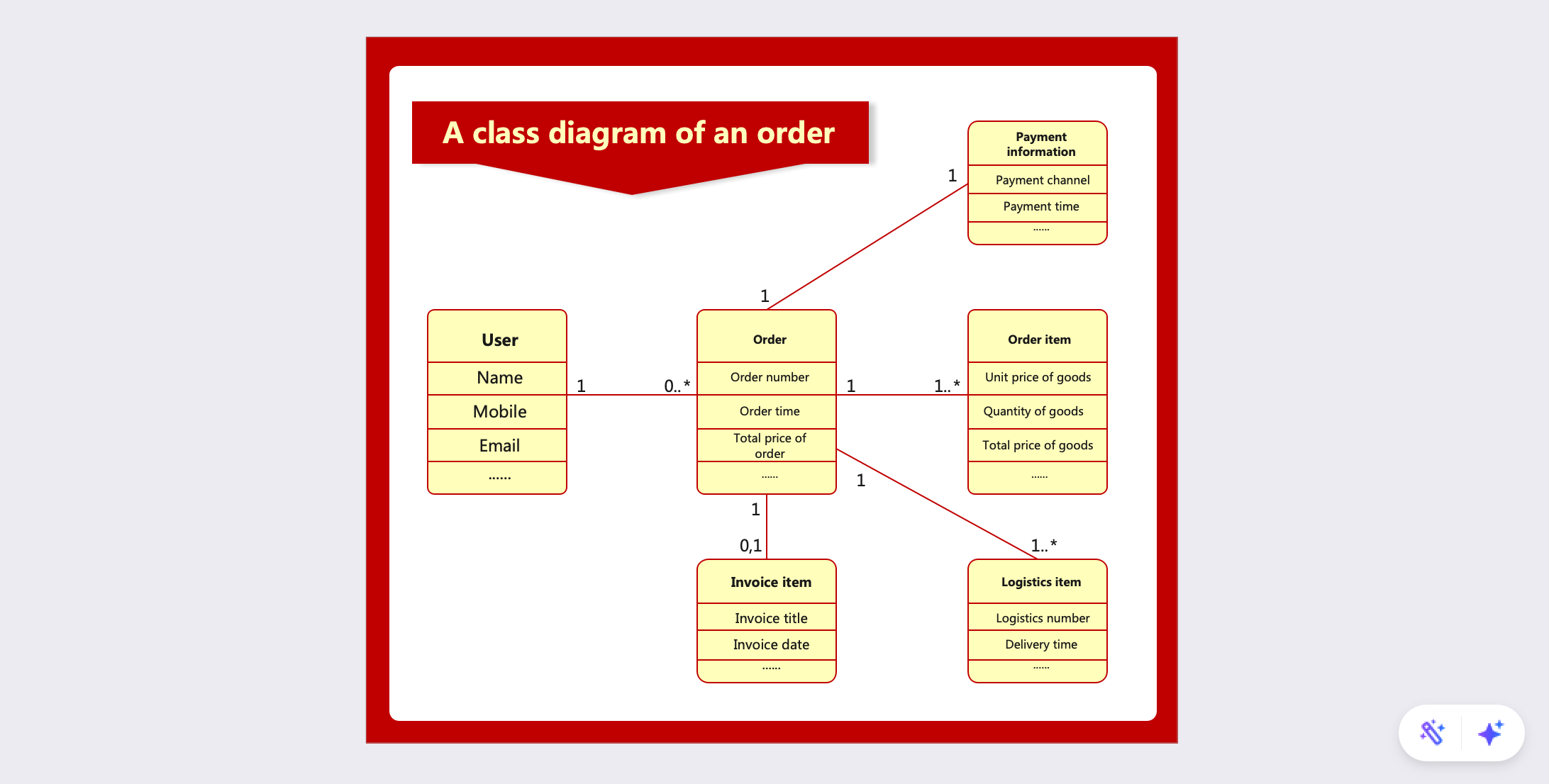
• 시퀀스 다이어그램 템플릿 – 시스템의 동작 순서를 한눈에 볼 수 있음
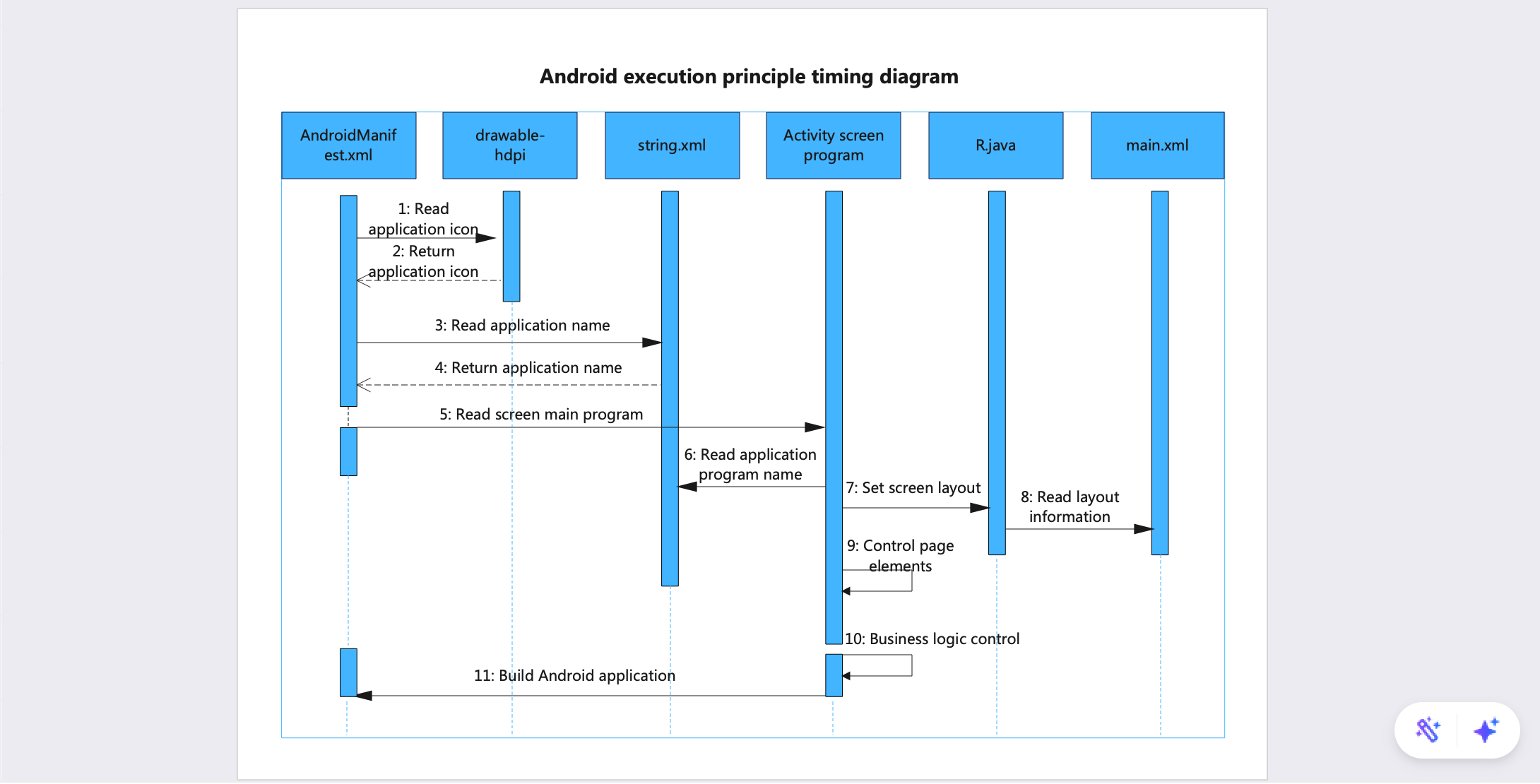
• 유스케이스 다이어그램 템플릿 – 사용자와 시스템 간의 상호작용을 정의하는 데 도움
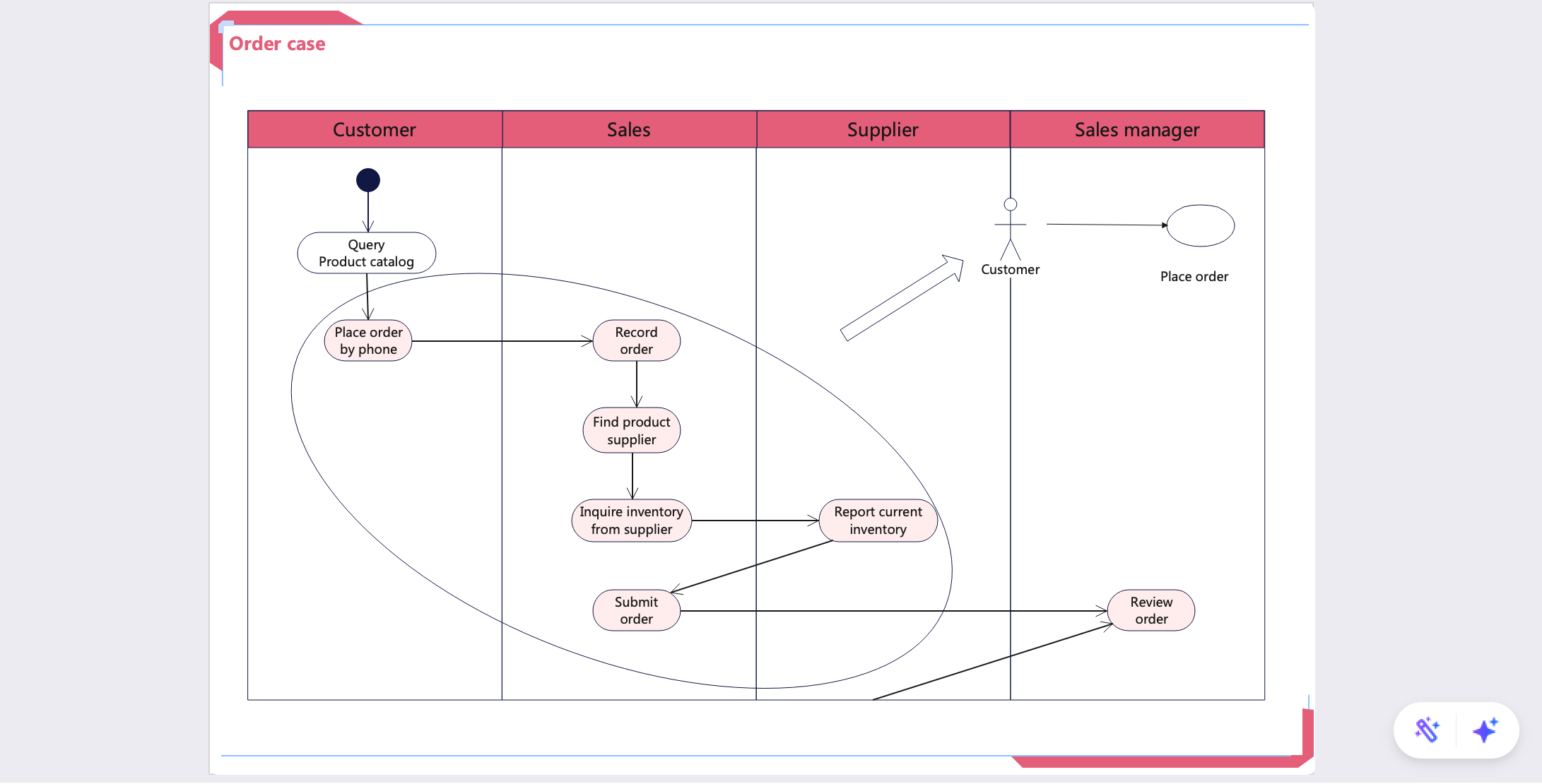
• 활동 다이어그램 템플릿 – 프로세스 흐름을 논리적으로 정리할 때 사용
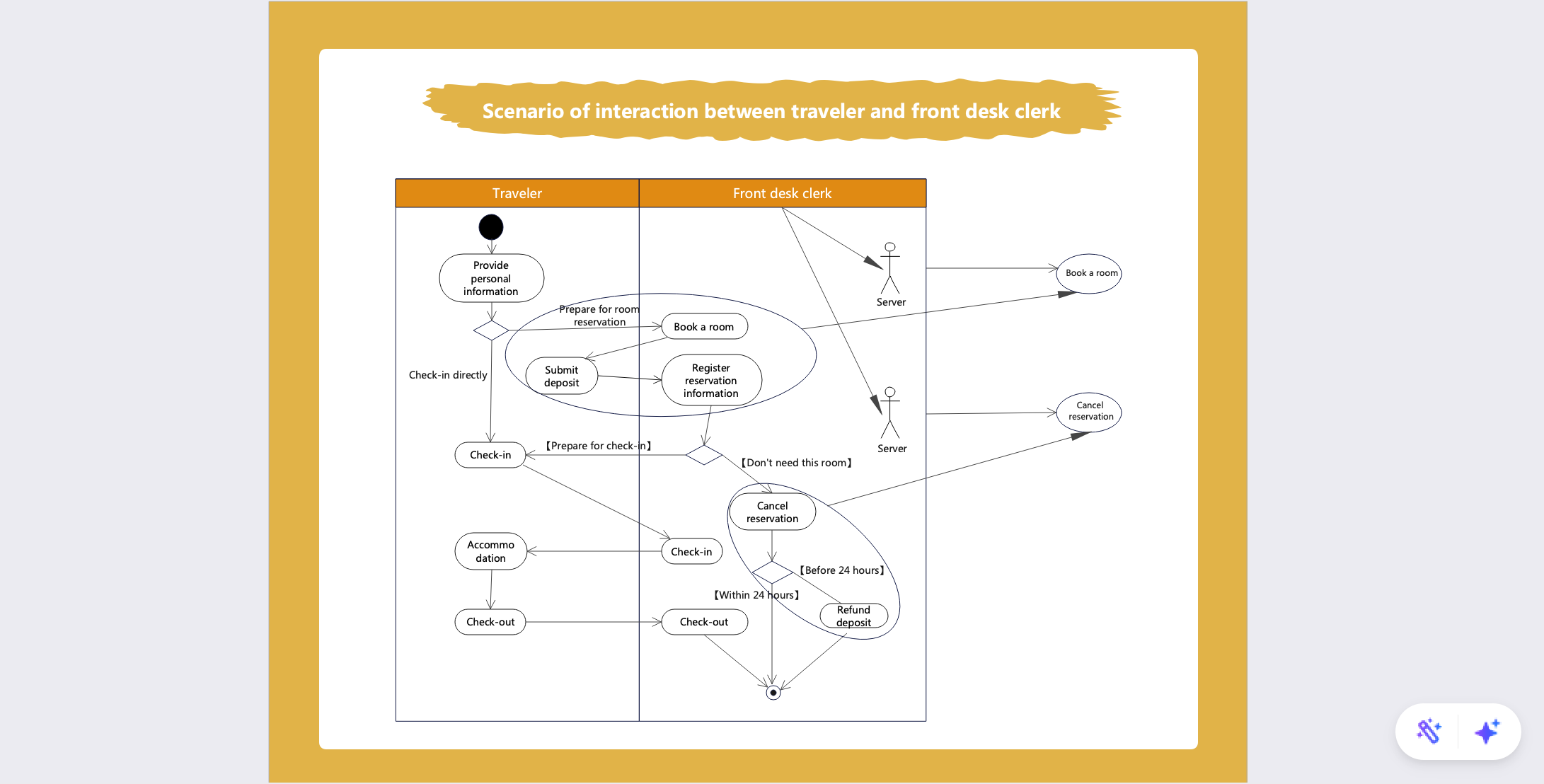
• 상태 다이어그램 템플릿 – 특정 객체나 시스템의 상태 변화를 나타낼 때 유용
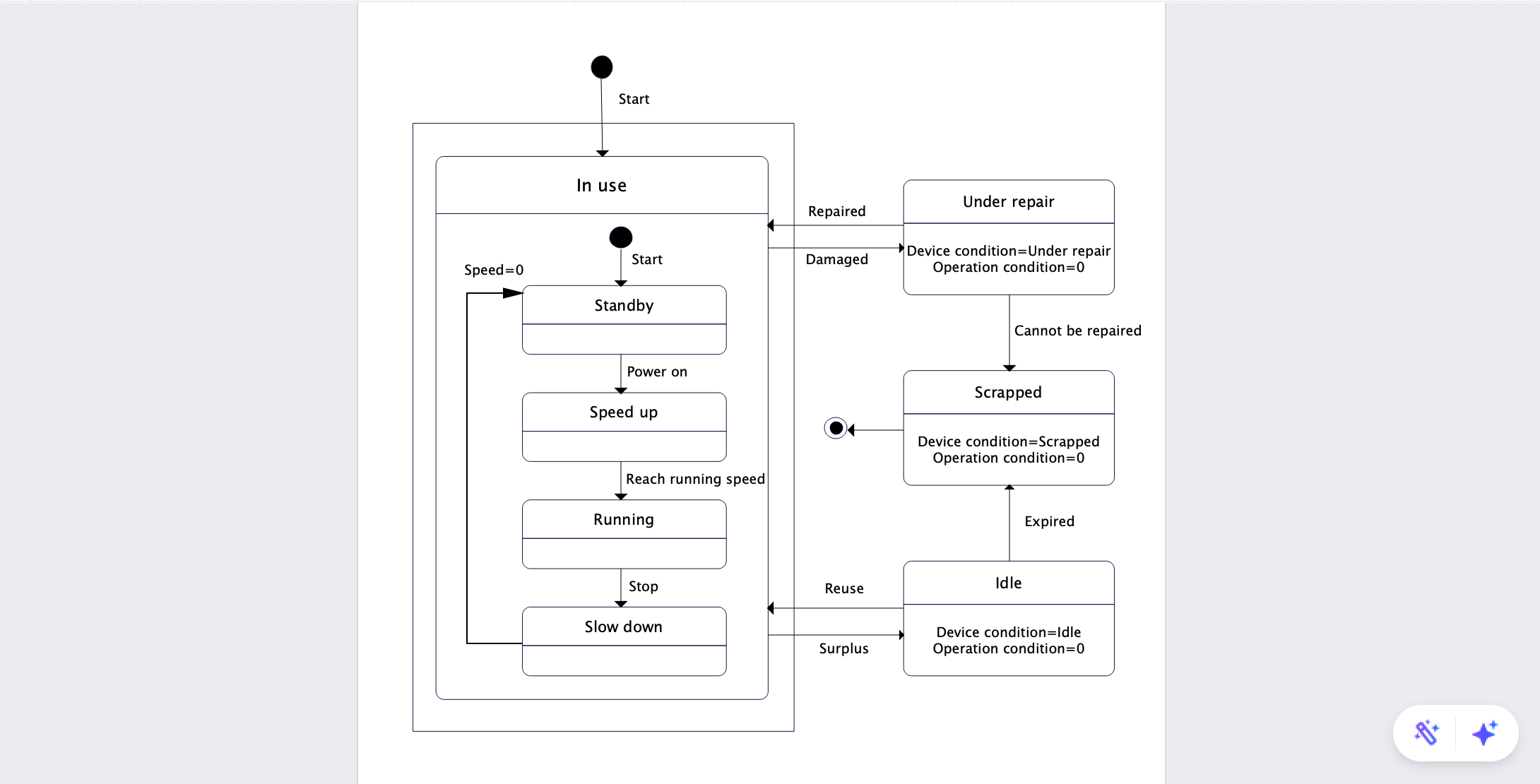
이처럼 이드로우맥스의 기호와 템플릿을 활용하면 초보자도 쉽게 UML 다이어그램을 작성할 수 있어요. 이제 다음 단계로, 이드로우맥스를 이용해 직접 UML 다이어그램을 만드는 방법을 살펴볼까요?
Part 3: 이드로우맥스로 UML 다이어그램 만드는 방법
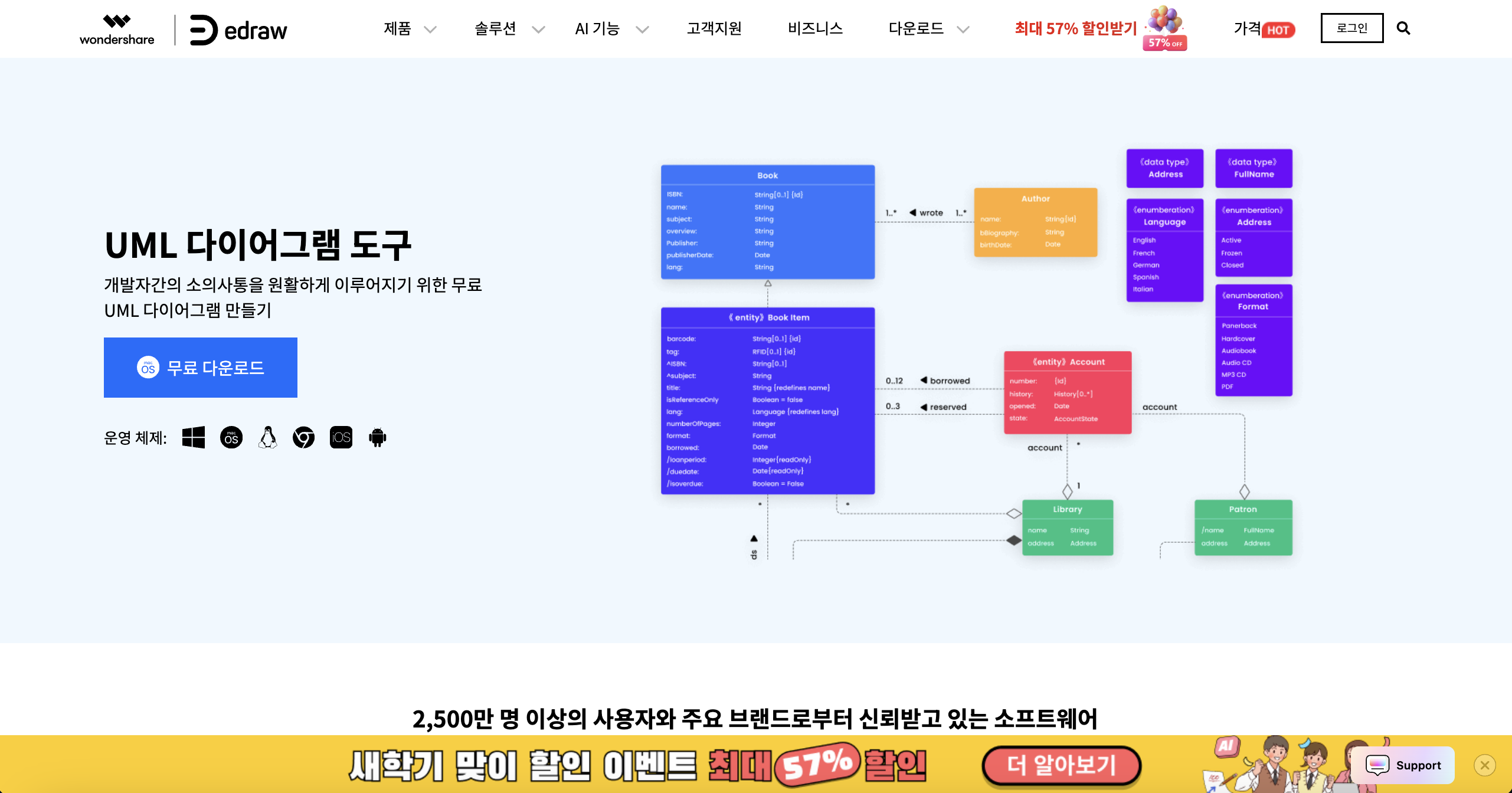
이드로우맥스(EdrawMax)를 활용하면 UML 다이어그램을 손쉽게 만들 수 있어요. 복잡한 코딩 없이 드래그 앤 드롭 방식으로 UML 기호를 배치하고, 관계선을 연결하면 깔끔한 UML 다이어그램을 완성할 수 있죠. 지금부터 단계별로 UML 다이어그램을 만드는 방법을 알아볼게요!
Step1 이드로우맥스 실행 및 UML 다이어그램 선택
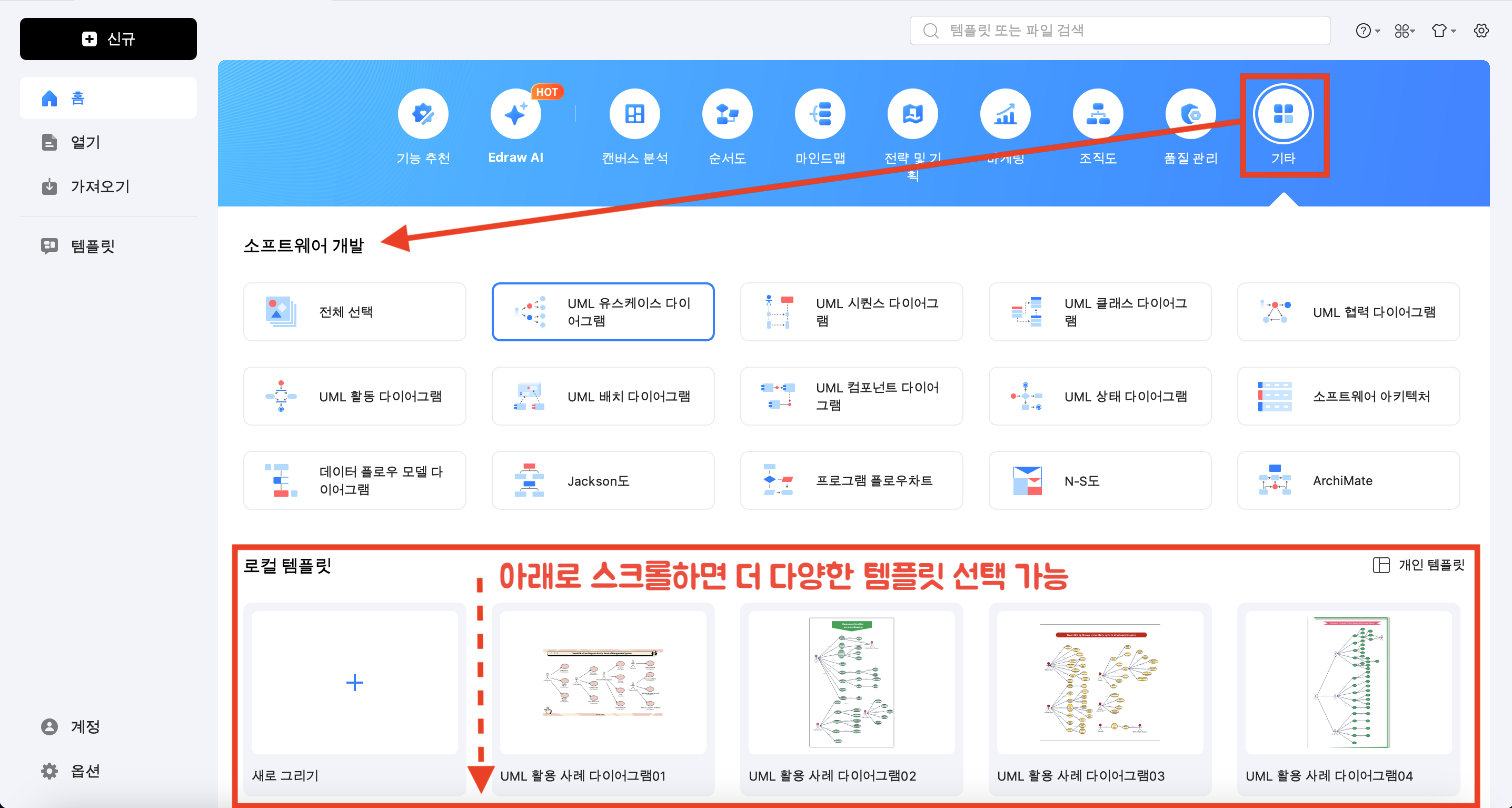
• 이드로우맥스를 실행하고 홈 화면에서 [기타]>[소프트웨어 개발]을 차례로 선택합니다.
• 원하는 UML 다이어그램 유형을 선택하고, 필요한 템플릿을 선택합니다. 또는 [새로 그리기]를 선택해 빈 템플릿으로 시작할 수도 있어요.
Step2 UML 다이어그램 구성
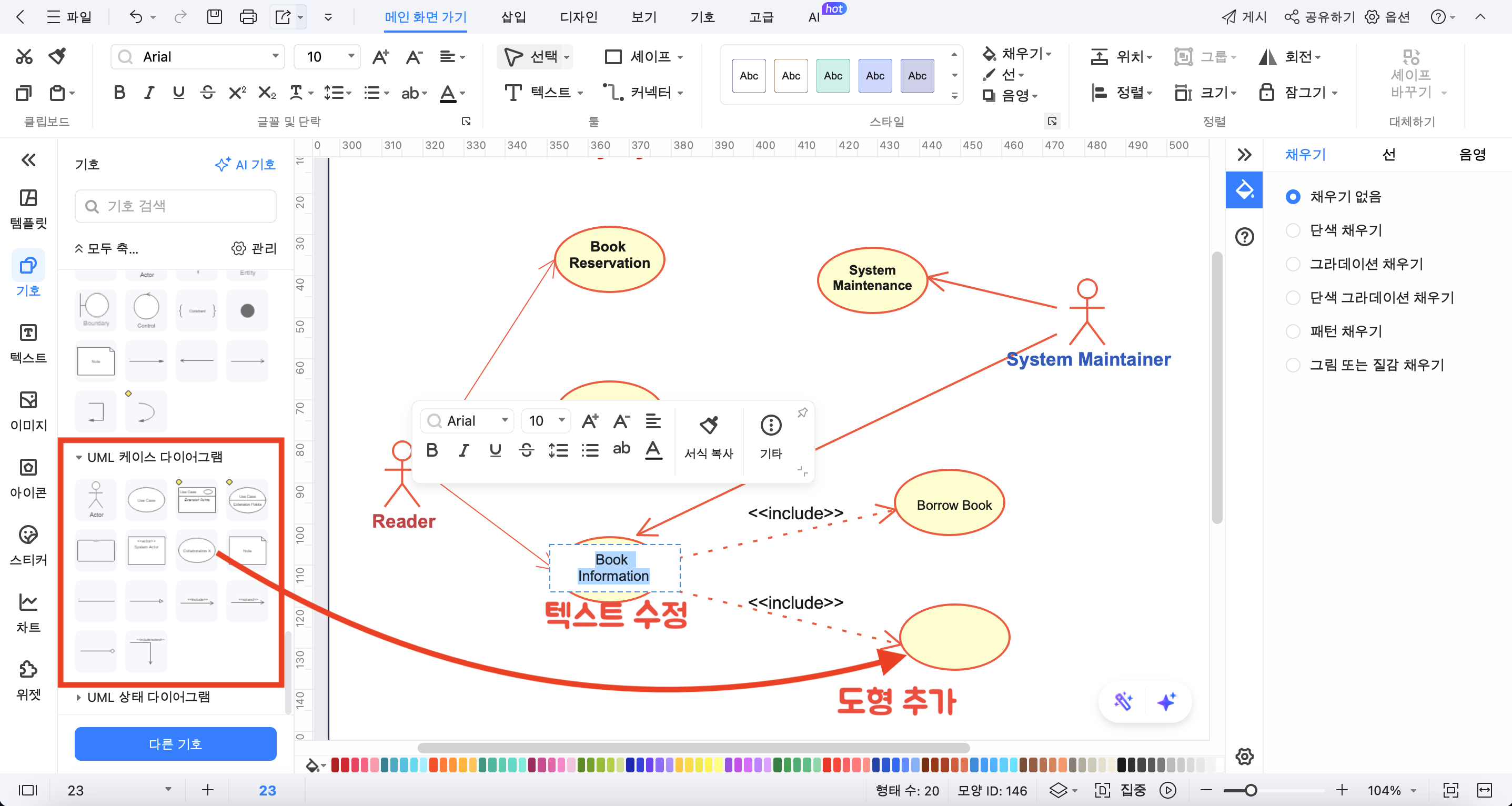
• 템플릿을 선택한 후, 템플릿에서 제공되는 도형을 사용하거나, UML 기호 라이브러리에서 필요한 도형을 드래그 앤 드롭하여 다이어그램을 구성합니다.
• 필요 없는 부분은 삭제하고, 도형을 클릭해 내용을 수정합니다.
Step3 UML 다이어그램 디자인
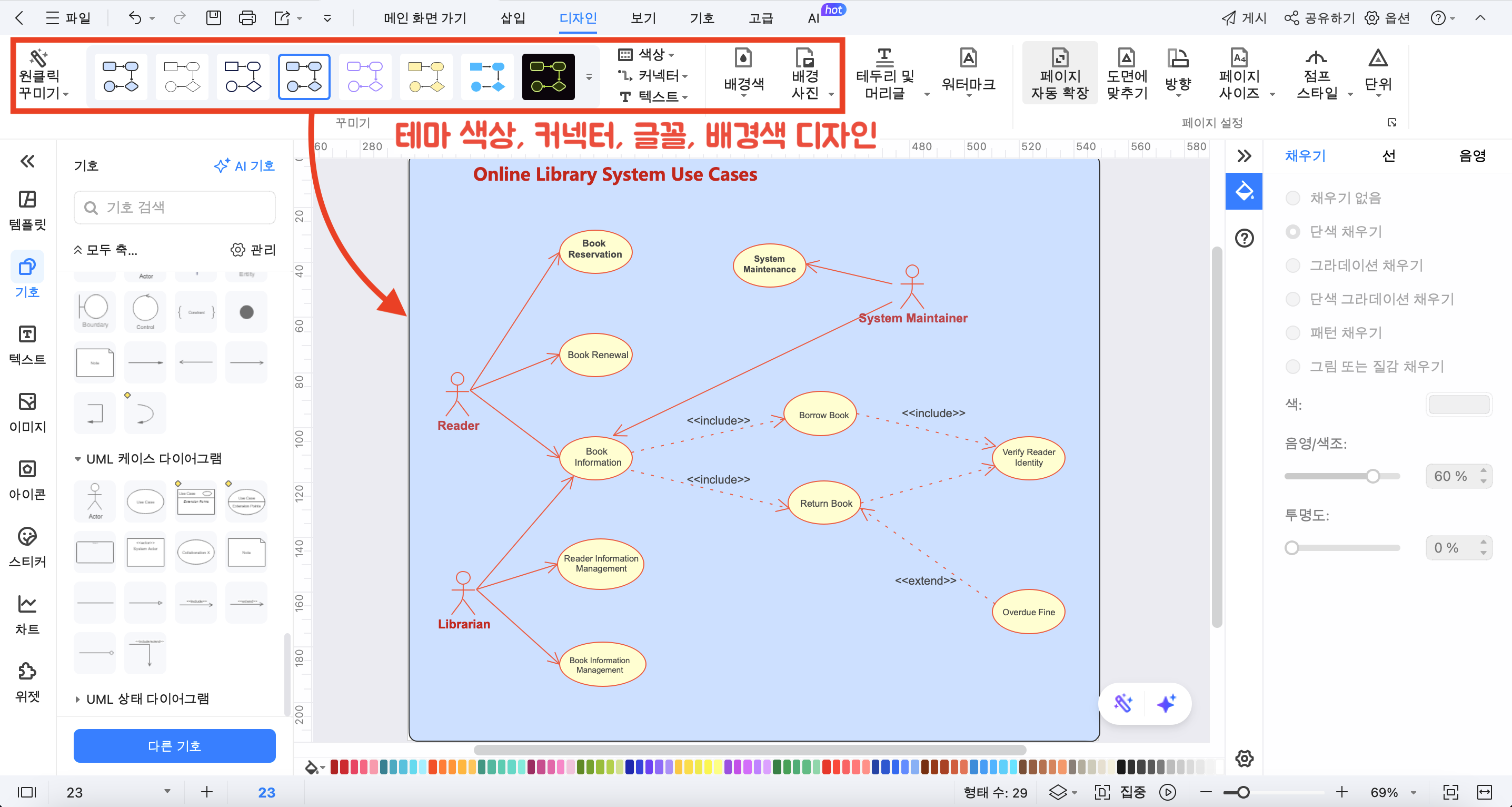
• [디자인] 메뉴에서 다이어그램의 테마 색상을 변경하거나, 커넥터 모양, 글꼴, 배경색 등을 변경하여 시각적으로 더 매력적인 다이어그램을 만듭니다.
Step4 저장 및 내보내기
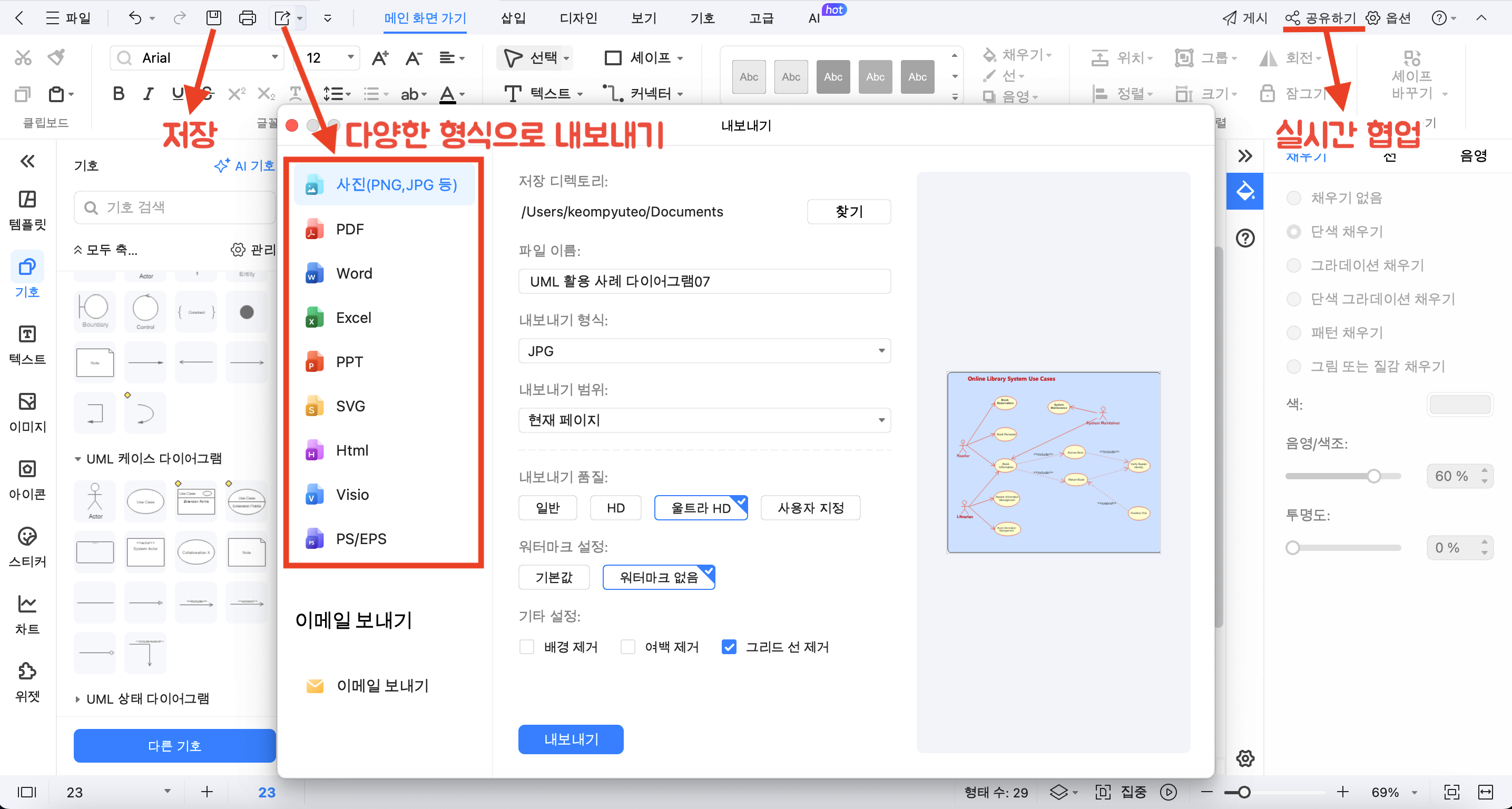
• 작업이 완료되면 [저장] 아이콘을 클릭하여 프로젝트를 저장합니다.
• [내보내기] 아이콘을 선택해 다이어그램을 JPEG, JPG, PNG, SVG, PDF, HTML 등 다양한 형식으로 내보낼 수 있어요.
• [공유하기] 기능을 활용해 팀원과 실시간 협업도 가능합니다.
이드로우맥스
올인원 다이어그램 소프트웨어
- 강력한 호환성: Visio,MS office 등 파일 호환 가능
- 다양한 운영체제: (윈도우,맥,리눅스,ios,android)
UML 다이어그램은 소프트웨어 설계에서 빼놓을 수 없는 중요한 도구예요. 하지만 처음 UML을 접하면 어떤 다이어그램을 선택해야 할지, 기호를 어떻게 사용해야 할지 막막할 수도 있어요.
다행히도 이드로우맥스를 활용하면 복잡한 UML 다이어그램도 간단한 드래그 앤 드롭만으로 손쉽게 제작할 수 있어요. UML 기호 및 템플릿을 적극 활용하면 시간도 절약할 수 있죠.
이제 직접 UML 다이어그램을 만들어볼 준비가 되셨나요? 이드로우맥스를 사용해 더 직관적이고 깔끔한 UML 다이어그램을 완성해 보세요!
질문 1. UML 그림에는 몇 가지 유형이 있나요?
표준화된 소프트웨어 솔루션, 소프트웨어 디자인 수정, 시각화된 소프트웨어 시스템 수정에 사용되는 14가지 유형의 UML 그림이 있습니다.
질문 2. UML은 프로그래밍 언어인가요?
아니요, UML(Unified Modeling Language)은 프로그래밍 언어가 아닙니다. 소프트웨어 개발자가 소프트웨어 시스템을 시각화하고, 구성하고, 문서화하는 데 도움이 되는 다이어그램을 만드는 데 사용되는 시각적 모델링 언어입니다.
질문 3. XML과 UML의 차이점은 무엇인가요?
XML 스키마는 스키마를 따르는 문서 집합과 객체 집합(예: DOM)을 모두 정의합니다. 반면 UML 클래스 다이어그램은 객체 집합만 정의합니다.

